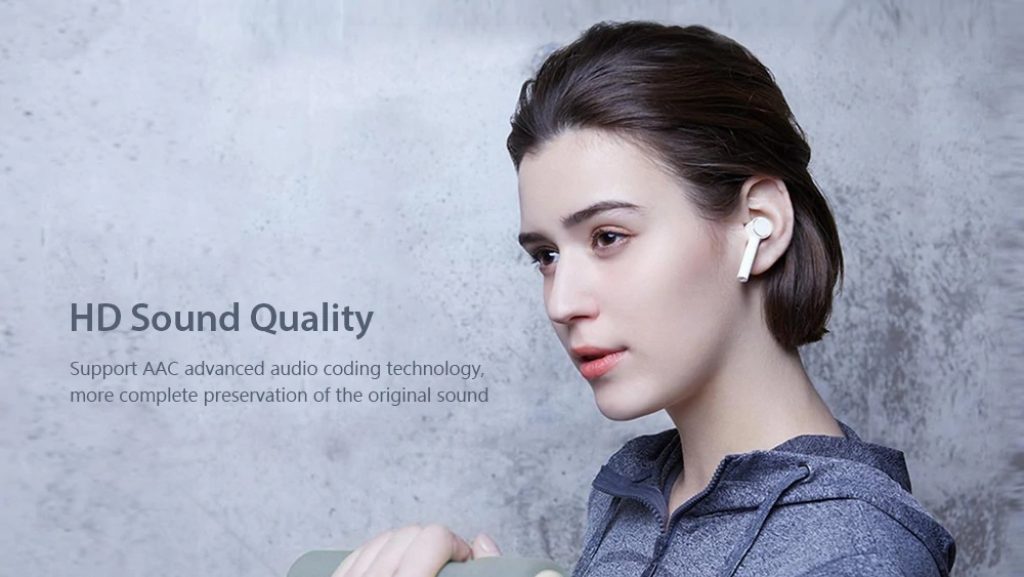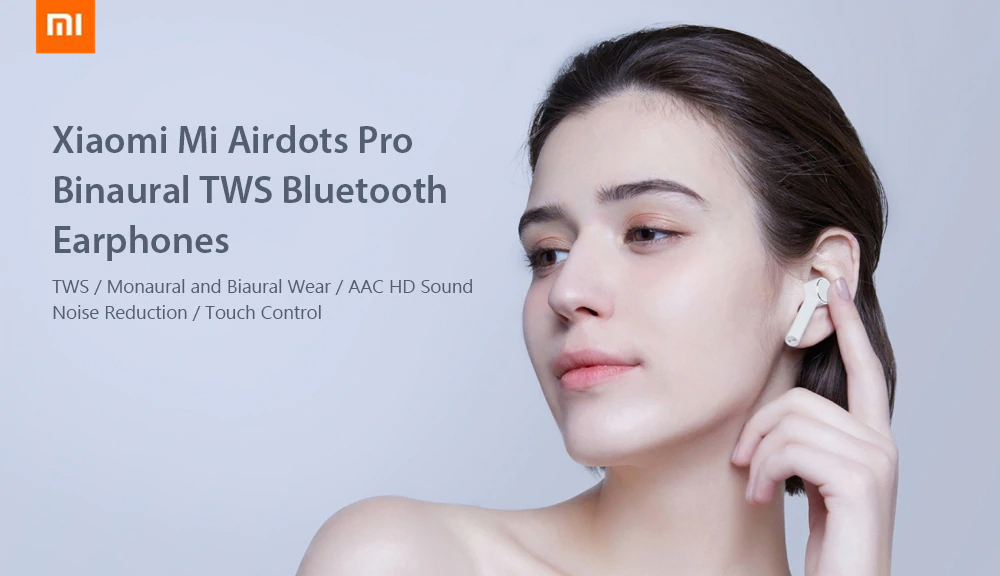Устройство кейса
Кейс представляет собой небольшую коробочку с закругленным низом и магнитной крышкой. Он имеет встроенный аккумулятор, поэтому может заряжать наушники и сам заряжаться от стороннего устройства. Для зарядки кейса снизу корпуса есть USB Type C, для зарядки наушников — контакты в углублениях, в которые вставляются Airdots Pro.
Устройство наушников и управление ими
На самих наушниках есть силиконовые насадки, индикаторы, встроенные микрофоны сенсорные и другие датчики. Перед использованием наушников обязательно подберите опытным путем подходящие насадки, иначе гаджет будет постоянно выпадать из ваших ушей. На удобство ношения также может повлиять и то, верно ли вы вставили в уши правый и левый наушники. Правда, привычные для блютуз-наушников обозначения R и L найти не так просто, поскольку они пропечатаны внизу на трубках наушников и плохо различимы.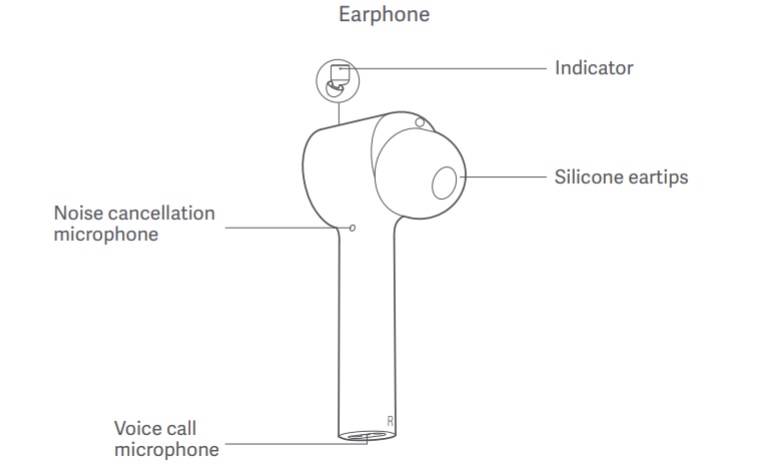

При ношении двух наушников:
- двойное касание любого наушника во время звонка — ответ на звонок или его завершение;
- двойное касание правого наушника — запуск или остановка трека;
- двойной тап по левому наушнику — вызов помощника Siri или Google Assistant;
- одновременное касание датчика на обоих наушниках с удержанием в течение 3 секунд — активация режима шумоподавления (сопровождается голосовой командой);
- повторное касание датчиков с удержанием в течение 3 секунд — отключение режима шумоподавления (сопровождается голосовой командой).
При ношении одного наушника можно только запустить или остановить трек двойным тапом по наушнику.
К сожалению, при помощи сенсорного датчика переключать треки или регулировать громкость не получится. Но можно делать это, отдавая команды голосовому помощнику.
Зарядка Xiaomi Mi Airdots Pro
Зарядка кейса
Для зарядки кейса внизу его корпуса есть разъем USB Type C. Подключите к нему идущий в комплекте зарядный кабель. Другой его конец присоедините к порту USB подходящего источника, например пауэрбанка. Заряжается кейс примерно час, причем его заряда хватить для троекратной зарядки наушников (около 10 часов работы). Во время зарядки индикатор мигает, по окончанию — светится ровно.
Зарядка наушников
Для зарядки наушников ничего подключать не нужно. Просто вставьте их в кейс, и она начнется автоматически. Уведомление о степени разряженности здесь такое же, как и для кейса. Когда они заряжаются в кейсе, откройте крышку кейса. При этом индикаторы наушников будут светиться в течение примерно 5 секунд, что говорит о полном заряде. Мигание, напротив, извещает вас о необходимости поставить их на зарядку. Индикаторы загораются и тогда, когда наушники вынуты из кейса и ушей. Всего на зарядку наушников требуется около 45 минут, а проработают с одного заряда они примерно три часа. Некоторые модели телефонов показывают в процентах уровень заряда наушников Xiaomi Mi Airdots Pro, в то время как другие отображают только значок батареи.
Как подключить Xiaomi Airdots Pro к телефону
Перед подключением гарнитуры к телефону, обязательно зарядите кейс и сами наушники. Они идут с завода выключенными, поэтому при первом включении их нужно активировать (убрать в кейс и нажать боковую кнопку). Далее проделайте следующие шаги.
- Перед подключением наушников положите их в кейс.
- Зажмите на несколько секунд боковую кнопку на кейсе. При этом индикатор на нем начнет мигать.
- На вашем телефоне включите Bluetooth и откройте его настройки (через долгое нажатие на значке Bluetooth или раздел «Настройки» и «Подключения»).
- Запустите на своем телефоне поиск и найдите наушники по названию (другое их название Mi True Wireless Earphoness).
- Когда в списке подключенных устройств появится строка с их названием, нажмите на нее. При этом появится надпись: «Подключено для вызовов и воспроизведения аудио». Если телефон затребует пароль для подключения, введите 0000.
- Можете достать наушники из зарядного кейса и пользоваться ими, убрав кейс. В следующий раз гарнитура подключится к телефону автоматически при условии включенного на нем модуля Bluetooth и нахождения в зоне его действия. Для подключения наушников достаточно открыть зарядный кейс, в котором они находятся.
Подключение Xiaomi Airdots Pro к другим устройствам
Наушники Xiaomi Mi Airdots Pro можно подключить не только к телефону, но и к другому устройству. В частности, они будут работать на ноутбуке с операционной системой Windows и модулем Bluetooth. Принцип подключения точно такой же, как описано выше. На ноутбуке активируем поиск устройств по Bluetooth и выполняем сопряжение с наушниками.

Если Xiaomi Airdots Pro не работают или не подключаются
Сброс истории подключения
При возникновении проблем с подключением одного или двух наушников, выполните сброс выполненных ранее подключений. Для этого положите наушники в кейс, нажмите и удерживайте более 10 секунд боковую кнопку на его корпусе (пока не загорится индикатор). После этого вся история подключений очистится. Наушники войдут в режим повторного сопряжения.
Что происходит при потере соединения
Если вы отключите на подключенном устройстве Bluetooth или окажетесь вне зоны его действия, наушники перейдут в режим ожидания. В нем они находятся только десять минут, после чего перейдут в режим сна. Для переподключения откройте чехол для зарядки, когда в нем находятся наушники.
Полный сброс
Если один из наушников потерял связь с телефоном и не желает подключаться после сброса истории подключений, проделайте следующее.
- Зайдите в настройки Bluetooth на телефоне и отключите подключенные наушники и сам модуль Bluetooth.
- Поместите наушник в зарядный кейс и при открытой крышке зажмите на 30 секунд боковую кнопку. Светодиод будет мигать, светиться и погаснет. После этого закройте крышку кейса и откройте снова. Выполните повторное подключение к телефону. Аналогичную процедуру можно проделать с двумя наушниками.
Использование наушников во время разговора
В Xiaomi Mi Airdots Pro разговор возможен по любому из наушников или обоим сразу. Если ваша беседа затянулась на несколько часов, вы можете использовать наушники по очереди. Вначале говорите по одному из них, а после его разрядки уберите его в кейс и воспользуйтесь вторым наушником. Кстати, из-за функции быстрой зарядки всего за десять минут убранный наушник пополнит запас энергии примерно на час разговора.
Условия эксплуатации наушников Xiaomi Airdots Pro
Вы можете хранить гарнитуру Xiaomi Mi Airdots Pro как на холоде, так и в жаре, при температурах от –40 ° C до 70 ° C. Однако использовать наушники можно в гораздо меньшем температурном диапазоне: –10 ° C до 55 ° C. Если на улице температура ниже минус 5 градусов, производительность аккумуляторов гарнитуры снижается, а если температура опустится ниже минус 10 градусов, гарнитура может выйти из строя. Не храните наушники и под прямыми солнечными лучами, а также в местах сильного нагрева.


На чтение 7 мин Просмотров 139к. Опубликовано
У беспроводных наушников Airpods Pro управление более гибкое ёмкое в сравнении с «яблочными» аудиоаксессуарами 1 и 2 поколения. Потенциальным пользователям интересно узнать что и как функционирует в Pro-версии.
Подключение
В рассматриваемой модификации Airpods реализована функция быстрого сопряжения. Гаджет синхронизируется со всеми «яблочными» устройствами, привязанными к текущему аккаунту iCloud. Создание пары происходит в 3 шага:
- Разместите кейс с вкладышами рядом с мобильником.
- Откройте футляр. При этом необязательно вынимать из него наушники.
- На Iphone появится окно с анимацией. Тапните по кнопке Connect («Подключить»).
Если быстрый коннект не срабатывает (такой казус не исключён), создать пару с Айфоном можно стандартным способом. Он же применяется при сопряжении с другими девайсами «яблочного» бренда.
- Нужно зайти в настройки устройства на вкладку bluetooth, чтобы включить сеть (если не активна).
- На кейсе с вкладышами зажмите кнопку (расположена на тыльной стороне). Индикатор при этом должен загореться белым цветом.
- В перечне доступных к сопряжению блютуз — устройств появится мнемоника AirPods Pro. Выполните подключение.
Для последующих подключений достаточно поднести аксессуар к телефону, и разблокировать экран. Выключать вкладыши после использования не требуется, достаточно поместить их в зарядный футляр и закрыть крышку.
Как использовать управление Airpods Pro
Вкупе с чипом H1 основой системы управления продвинутым гаджетом являются встроенные датчики давления. Сенсорные области расположены на ножках вкладышей. Пользоваться аксессуаром согласно отзывам владельцев очень удобно.
Нажатиями различной интенсивности, иначе называемые жестами, можно управлять звуковоспроизведением, выполнять другие команды:
- ставить на паузу и возобновлять проигрывание;
- отвечать на входящие вызовы;
- пропускать отдельные композиции, «перематывая» треки вперёд и назад;
- переключаться с активного шумоподавления на прозрачный режим звуковоспроизведения.
Гаджет распознаёт голосовые команды посредством голосового помощника. Активация ассистента позволяет при помощи команд голосом проигрывать желаемые композиции, определённые плейлисты или альбомы. Голосовой командой можно сделать исходящий звонок, найти ту или иную информацию.
Отдельные функции «ушек» может исполнять при помощи пункта управления на сопряжённом Айфоне.
Переключение треков
Разработчиками аудиоаксессуара заложено два варианта как переключать устройство на воспроизведение желаемой песни: тактильные и голосовые команды.
Чтобы выбрать нужный трек посредством чувствительной области вкладыша, предусмотрены следующие жесты:
- Одиночное касание датчика запускает проигрывание или ставит его на паузу. В одно касание инициируется приём входящего звонка.
- Двойной тап по сенсору перемотает на следующую запись.
- Тройное нажатие возвратит на предыдущую запись.
На заметку. Удобно, что тактильные команды одинаково воспринимаются левым и правым наушником.
Чтобы воспользоваться голосовым помощником, обратитесь к нему: «Привет, Сири» и дайте задание найти и включить нужную вами музыку. Также голосовыми командами можно выполнять переключение записей вперёд и назад.
Важное замечание. На Айфоне должна быть включена опция «Привет, Сири». Для проверки перейдите в «Настройки»→«Сири и поиск» и активируйте при необходимости соответствующий пункт.
Изменение громкости
Регулировать громкость звучания «ушек» можно при помощи голосового ассистента или сопряжённого Apple-девайса, с которого транслируется звук.
В первом варианте нужно обратиться к голосовому ассистенту, и дать команду увеличить или снизить силу звучания командами: «громче», «тише».
Во втором варианте увеличением/уменьшением интенсивности звучания «ушек» можно манипулировать при помощи:
- специальной кнопки на корпусе Айфона/Айпада (отмечена «+» и «-» на концах);
- колёсика Digital Crown на корпусе Apple Watch;
- панели управления проигрыванием, открытой на экране девайса.
Переключение режимов шумоподавления
Производитель наделил поддержкой трёх режимов Airpods Pro в отношении внешних шумов:
- Функция «Шумоподавление».
- «Прозрачный режим».
- Выключены специальные опции.
В режиме активной шумоизоляции посредством направленных наружу микрофонов подсы подчищают сторонние шумы. Опция интересна во время спокойного отдыха дома за прослушиванием любимых композиций. «Прозрачный режим» позволяет отчётливо слышать всё, что вокруг происходит, не снимая наушников. Опция уместна при использовании гарнитуры во время прогулок на улице, поездке в общественном транспорте, в офисе.
Переключение между режимами звуковоспроизведением — обычным и с применением специальных опций возможно двумя способами:
- Тактильная команда в виде нажима с удержанием по сенсорной области вкладыша.
- С экрана сопряжённого девайса, открыв панель управления проигрыванием или через раздел «Управление шумом» в настройках bluetooth.
Проверка прилегания к ушам
Функция проверки прилегания к ушам — ещё одна интересная фишка рассматриваемой модели. Для лучшего звучания, производитель предусмотрел для вкладышей сменные амбушюры. В комплекте идут 3 пары разных размеров.
Чтобы убедиться, что насадки выбраны анатомически правильно, нужно открыть настройки bluetooth. Здесь следует перейти в информационное окно для подключённых «ушек» (открывается круглой кнопкой с буквой i напротив мнемоники Airpods Pro). В открывшемся перечне доступных опций воспользуйтесь функций «Проверить прилегание к ушам».
Опция доступна на платформах ОС iOS (или iPadOS) 13.2 и выше. Проверка инициируется кнопкой воспроизведения. При помощи проверки пользователь может подобрать амбушюры для левого и правого уха, и они могут быть одного или разного диаметра.
Настройка быстрых действий
Стандартные действия при выполнении тактильных команд, заданные производителем могут быть при желании пользователем изменены. Возможности назначить отдельно действия для жестов долгого нажатия по левому или правому наушнику предусмотрена на версиях iOS 13.2 и новее. В качестве назначаемых действия доступны:
- активация голосового ассистента;
- переключение между режимами шумоподавления.
Настройка выполняется через меню блютуз-настроек и пункт «Нажмите и удерживайте AirPods».
Изменение настроек при помощи Siri
Назначив за долгим тапом по наушнику (левому или правому) обращение к Siri, пользователь сможет изменять режим настройки использования «ушек» голосом. Дав команду «Привет, Сири, включи режим прозрачность»— перейти настройку слышимости окружающих звуков. Аналогично, при помощи ассистента перенастроиться на режим шумоподавления или отключить спецфункции.
Отключение автообнаружения уха
По умолчанию в управлении Air подсами включена функция «Автообнаружение уха». Результат её действия состоит в том, что воспроизведение автоматически ставится на паузу или возобновляется при извлечении наушника из уха/возвращении назад соответственно. Опция удобна, но не всегда.
Используете возможность отключить автообнаружение, чтобы поставить один вкладыш на зарядку и продолжить прослушивание через другой. Выполняется манипуляция через окно блютуз-настроек, где нужно перевести тумблер в положение выключено напротив строки «Автообнаружение уха».
Быстрая проверка уровня заряда
Запас аккумуляторов у любой модели наушников Apple можно отслеживать при помощи сопряжённого Айфона, используя виджет «Элементы питания». Приблизительно оценить уровень заряда Pro версии «ушек» можно быстрее. Когда бокс подзаряжается, достаточно слегка стукнуть по нему чтобы загорелся индикатор. Свечение диода оранжевым цветом — это показатель восполнения запаса ниже 80%. Если диод светит зелёным, то уровень заряда приближен к 100%.
Поиск пропавшего наушника
Для рассматриваемой модели наушников разработчики Apple предложили приложение Локатор, встроенное в iOS 13 и выше. Софт помогает найти затерянный в домашнем беспорядке вкладыш. Достаточно запустить Локатор, перейти на вкладку «Устройства», выбрать AirPods Pro и послать на них звуковой сигнал. Потеря отзовётся, если находится вне футляра в радиусе 10 метров, где действует связь по блютуз.
Автоответ на входящие вызовы
Чтобы ответить на звонок, не доставая мобильник и не касаясь «ушек» в AirPods Pro предусмотрена поддержка автоматического приёма вызовов. Для этого нужно на Айфоне перейти по пунктам «Настройки» →«Универсальный доступ»→«Касание»→«Источник звука» и установить значение «Гарнитура Bluetooth». Затем нужно в разделе Автоответ задать промежуток времени, через который поступающие телефонные звонки будут приниматься автоматически.
Включение режима прослушки
На Айфоне с iOS 12 и выше есть поддержка прослушивания звука на расстоянии. Целевое назначение функции для слабослышащих, чтобы лучше понимать, о чём говорят на уроке, лекции, совещании. Работает опция по следующей технологии:
- пользователь настраивает на мобильнике режим «Слух»;
- размещает аппарат в месте откуда нужно прослушивать речь;
- через вкладыши в ушах слушает. что транслирует устройство.
Дальность работы режима удалённой прослушки не более 15–20 метров.
Настраивается и используется опция по следующему алгоритму:
- Перейдите по пунктам меню «Настройки» →«Пункт управления» →«Настроить элементы управления».
- Найдите в перечне опцию «Слух» и нажмите на значок «+» напротив неё. Манипуляция добавит в «Панель управления» кнопку включения удалённой прослушки.
- Откройте «Панель управления» касанием иконки в виде уха включите опцию.
На чтение 3 мин. Просмотров 550
Обновлено
Mi AirDots Pro являются бюджетным аналогом популярных наушников от Apple, учитывая их дизайн и основной функционал. Bluetooth-гарнитура от Сяоми выдает качественный звук, стильно и минималистично выглядит, легко настраивается. Но в ходе эксплуатации могут возникать различные трудности и вопросы. Поэтому мы подготовили полную инструкцию по использованию Xiaomi AirDots Pro на русском языке, которая пригодится как новичкам, так и опытным юзерам.
Включение
На самих вкладышах нет кнопки, отвечающей за их активацию и сопряжение со смартфоном, как у Ми и Редми АйрДотс. Чтобы включить беспроводные наушники, нужно разместить их в футляре и зажать боковую кнопку на несколько секунд, пока не загорится индикатор. Перед этим желательно зарядить устройство, особенно, если вы только его приобрели.
Подключение к телефону
Провести сопряжение довольно легко:
- Включаем гаджет, следуя подсказкам из предыдущего пункта.
- На смартфоне переходим в настройки Bluetooth.
- Во вкладке «Доступные устройства» ищем обозначение АйрДотсов. Модель может называться «Mi AirDots Pro_R», «Mi True Wireless Earphoness_R» или «TWSEJ01JY».
- Нажимаем «Подключиться». При требовании ввести проверочный код, вбиваем «0000».
- Извлекаем Дотсы из кейса и приступаем к прослушиванию музыки.
Гайд по подключению актуален и для Андроида, и для iPhone, поскольку процесс синхронизации у этих операционных систем очень похож.
Синхронизация с ПК
Вкладыши без проблем сопрягаются с любым ноутбуком. Если хотите подключить их к настольному компьютеру, сначала приобретите специальный Блютуз-адаптер. На Windows 10 нужно зайти в «Параметры» — «Устройства», и кликнуть «Добавление Bluetooth». Далее выберите тип гаджета, подождите, пока система определит доступные аппараты, и нажмите «Подключиться».
Что делать, если не удается синхронизироваться
Практически при любых системных неполадках помогает сброс до заводских настроек. Для этого удерживаем кнопку на кейсе в течение 30 секунд, а потом приступаем к повторному подключению. Сопряжение должно пройти без проблем.
Еще можно сбросить историю сопряжений, зажав клавишу на 10 секунд, а в телефоне очистить приложение Блютуз. Наушники перейдут в режим ожидания, если на телефоне выключился беспроводной модуль, либо был превышен радиус действия. При отсутствии повторного подключения в течение 10 минут, активируется спящий режим. Чтобы из него выйти, откройте крышку футляра.
Управление
Сзади вкладышей расположены сенсорные кнопки с необходимым функционалом. Двойное касание примет входящий звонок или закончит текущий разговор. Прикоснувшись к правому вкладышу, вы запустите или остановите мелодию, к левому — вызовете голосового помощника. Одновременное нажатие панелей на двух наушниках активирует активное шумоподавление. Выключается звукоизоляция аналогичным образом.
Как заряжать
Для начала восполняем заряд в футляре. Внизу кейса есть разъем USB Type-C, к которому подсоединяем кабель и подключаем к источнику питания. Если чехол заряжен, при открытии крышки индикатор будет непрерывно гореть 5-10 секунд, а при недостатке заряда лампочка начнет постоянно мигать. Док-станция сможет 2-3 раза зарядить AirDots, потом потребуется дополнительная подпитка.
Сами вкладыши заряжаются беспроводным способом. Размещаем их в кейсе, закрываем крышку и ждем около 40 минут. Производитель заявляет, что гарнитура работает 3 часа при громкости 80%, но эта цифра может немного изменяться.
Полная деактивация
Для полного выключения достаточно разместить Дотсы в футляре, закрыть крышку и на несколько секунд зажать боковую кнопку (как при включении). Смартфон не сможет определить модель до следующей активации, поэтому выключать Блютуз на самом мобильном устройстве необязательно.
Надеемся, что наша инструкция для Xiaomi AirDots Pro помогла вам разобраться с гаджетом. При возникновении вопросов свяжитесь с нами в комментариях.
Первоначальное подключение AirPods Pro к устройствам Android может потребовать несколько дополнительных шагов, но в целом, они работают аналогично смартфонам Apple. В этой статье мы рассмотрим все функции AirPods Pro на Android, а также объясним, как настроить их для своих потребностей.
- Подключение AirPods Pro к Android
- Как управлять функциями AirPods Pro на Android
- Как включить активное шумоподавление в AirPods Pro на Android
- Как настроить функции AirPods Pro на Android
- Полезные советы
- Выводы
Подключение AirPods Pro к Android
Для того, чтобы подключить AirPods Pro к Android, нужно выполнить следующие шаги:
- Включите блютуз на своем устройстве Android.
- Нажмите и удерживайте кнопку на кейсе наушников, пока индикатор не начнет мигать белым цветом.
- В меню настроек на смартфоне появится список доступных устройств.
- Найдите в списке AirPods Pro и нажмите на название для подключения.
Обычно, после успешного подключения, AirPods Pro будут автоматически подключаться к вашему устройству при открытии кейса.
Как управлять функциями AirPods Pro на Android
AirPods Pro имеют несколько интересных функций, которые настраиваются через мобильное приложение на устройствах Apple. Однако, на Android, пользователи также могут настроить и управлять некоторыми функциями.
Существует несколько способов для управления AirPods Pro на Android:
- Управление громкостью — используйте кнопки на своем устройстве Android для регулировки громкости наушников.
- Переключение режима шумоподавления — нажмите и удерживайте датчик нажатия на основе наушника AirPods для переключения между функцией активного шумоподавления и Прозрачным режимом. Можно выбрать, между какими режимами будет осуществляться переключение при нажатии с удержанием.
- Настройка голосового помощника Siri — Siri может работать на устройствах Android, но нужно настроить ее в настройках устройства.
Как включить активное шумоподавление в AirPods Pro на Android
Шумоподавление в AirPods Pro настроено для работы с устройствами Apple, поэтому включить его на устройстве Android может быть немного сложнее.
Для включения активного шумоподавления на AirPods Pro на Android выполните следующие действия:
- Убедитесь, что наушники подключены к вашему устройству Android.
- Нажмите и удерживайте датчик нажатия на основе наушника AirPods, пока не раздастся звуковой сигнал.
- Если вставлены оба наушника AirPods, нажмите и удерживайте датчик нажатия на любом из них, чтобы переключиться между режимами «Шумоподавление» и «Прозрачность».
Как настроить функции AirPods Pro на Android
Настройка функций AirPods Pro на Android включает в себя несколько шагов.
Сначала, убедитесь, что наушники подключены к устройству Android и работают нормально.
Далее, выполните следующие действия:
- Откройте приложение настройки на устройстве Android.
- Найдите в меню список доступных устройств Bluetooth и выберите AirPods Pro.
- Настройте параметры наушников, изменяйте функции, такие как автопереключение режимов шумоподавления, чтобы настройки лучше соответствовали вашим потребностям.
Полезные советы
- Если вы столкнулись с проблемой подключения наушников AirPods Pro к устройству Android, попробуйте снова перезапустить наушники и мобильное устройство.
- Некоторые функции AirPods Pro могут быть недоступны на устройствах Android, поэтому перед покупкой убедитесь, что все необходимые функции, которые вы хотите использовать, будут работать на вашем устройстве.
- Если вы хотите обновить firmware наушников AirPods Pro, привязанных к устройству Android, попробуйте подключить их к устройствам Apple и выполните обновление через приложение Settings на iPhone или iPad.
Выводы
AirPods Pro — это одни из наиболее функциональных беспроводных наушников на рынке. Они обладают широким набором функций, которые можно настроить для лучшего использования. В этой статье, мы предоставили полный обзор используемых функций на устройствах Android, а также поделились полезными советами для более эффективного использования этих наушников.
Как включить пространственное аудио на AirPods Pro на андроид
Для включения пространственного аудио на AirPods Pro на устройствах с операционной системой Android нужно выполнить несколько шагов. Прежде всего, откройте приложение Apple Music на своем устройстве. Затем нажмите на кнопку «Ещё» в правом нижнем углу экрана. Она обозначена значком с тремя точками. В открывшемся меню выберите раздел «Настройки».
В разделе «Настройки» вы найдете переключатель под названием «Dolby Atmos». Это именно тот параметр, который отвечает за пространственное звучание. Нажмите на этот переключатель, чтобы включить пространственное аудио на своих AirPods Pro.
После активации этой опции звук будет воспроизводиться в пространственном формате, что позволит создать более реалистичное и объемное звучание. Теперь вы можете наслаждаться высококачественным пространственным звуком на своих AirPods Pro, даже если используете устройство на базе операционной системы Android.
Как включить шумоподавление в AirPods Pro 2 на андроид
Чтобы включить шумоподавление на AirPods Pro 2 с устройством на базе Android, сначала нажмите и удерживайте кнопку на задней части корпуса наушников. Индикатор начнет мигать белым цветом. Затем необходимо открыть на устройстве меню настройки подключенных устройств Bluetooth и обнаружить AirPods Pro 2. В меню настройки AirPods Pro 2 найдите настройку Fold и включите оба рычага — один для активации шумоподавления, другой для активации режима прозрачности. После этого вам потребуется сжать ножку наушника и удерживать ее в этом положении. Наушники автоматически переключатся между режимами прозрачности и шумоподавления. Таким образом, вы сможете настраивать и использовать шумоподавление на AirPods Pro 2 вместе с устройствами на базе Android.
Почему не включаются AirPods Pro
Если AirPods Pro не включаются, необходимо выполнить несколько шагов, чтобы решить проблему. Во-первых, проверьте, что на вашем iPhone или iPod touch установлена последняя версия операционной системы iOS, а на iPad — последняя версия iPadOS. Это можно сделать, перейдя в настройки и выбрав раздел «Обновление ПО». Во-вторых, убедитесь, что оба наушника AirPods находятся в зарядном футляре и заряжаются. Если они не заряжаются, подключите футляр к зарядному устройству при помощи кабеля Lightning. Наконец, убедитесь, что Bluetooth включен на устройстве. Для этого откройте меню настроек и перейдите в раздел «Bluetooth». Если все эти действия выполнены, но проблема не решена, попробуйте перезагрузить устройство и повторить шаги еще раз.
Как отключить управление наушниками на Андроиде
Для отключения управления наушниками на устройствах Android необходимо выполнить следующие шаги:
- На вашем смартфоне или планшете Android скажите «Окей, Google, открой настройки Ассистента».
- После этого в меню настроек выберите пункт «Устройства».
- В разделе «Личные устройства» найдите и выберите наушники, которые вы используете.
- Откройте настройки этих наушников и найдите параметр «Озвучивание уведомлений».
- Включите или отключите этот параметр в зависимости от вашего предпочтения.
После выполнения этих действий управление наушниками будет отключено, и уведомления с вашего устройства уже не будут озвучиваться через них. Если вам необходимо снова включить управление, вы можете повторить те же самые шаги и активировать соответствующий параметр.

Опубликовал
в
Статьи
AirDots
У компании Сяоми обширный ассортимент интересных гаджетов. Особым спросом пользуются беспроводные гарнитуры. В число популярных моделей наушников входят бюджетные AirDots Pro. Они отличаются от стандартных АирДотсов стоимостью и продвинутыми характеристиками. Наша инструкция на русском языке расскажет о подключении, эксплуатации, зарядке и других нюансах использования Bluetooth-гарнитуры.
Особенности устройства
Новичку трудно разобраться в схеме устройства индикаторах и других нюансах, поэтому рекомендуем ознакомиться с полезной информацией.
Кейс
Контейнер средних размеров, выполнен из матового пластика, приятного на ощупь. Есть белая и черная расцветка. Крышка фиксируется с помощью магниов. Снизу расположен порт USB Type-C. В корпусе есть углубления для беспроводной зарядки наушников. Впереди индикатор, сбоку кнопка для синхронизации со смартфоном.
Наушники
Пластмассовые вкладыши продолговатой форму. Надежно вставляются в ухо и не выпадают при активных занятиях. В комплекте несколько сменных силиконовых насадок, чтобы пользователь выбрал оптимальный размер.
Отличить правый наушник от левого проблематично, поскольку маркировка L и R едва заметна. В самом низу конструкции находится разговорный микрофон. Расстояние от него до рта небольшое, поэтому говорить удобно. Из индикаторов датчик приближения и микрофон, отвечающий за шумоподавление. Отдельно стоит отметить удобную сенсорную панель управления.
Синхронизация с телефоном
Mi AirDots Pro сопрягаются с мобильным устройством по простой схеме:
- Убедитесь, что гаджет заряжен и поместите его в док-станцию. Нажмите боковую клавишу. Должен загореться мигающий светодиод.
- На смартфоне перейдите в устройства Блютуз и найдите там модель «MI AIRDOTS PRO_R» или «MI AIR TRUE WIRELESS EARPHONES_R». Нажмите для сопряжения.
- Если появится запрос пароля, введите четыре нуля. На этом настройка заканчивается.
При последующем использовании АирДотсы автоматически подключатся к девайсу после извлечения из коробки.
Если законнектился один наушник, проверьте уровень заряда и повторите процедуру сопряжения. Также не забывайте, что только правый вкладыш работает отдельно.
Вам будет полезно узнать, как правильно синхронизировать Xiaomi AirDots с телефоном.
Подключение к ПК
Наушники без проблем подключатся к ноутбуку. А вот со стационарными компьютерами возможны проблемы, так как в них отсутствует Bluetooth-модуль. Придется докупать адаптер. Сопряжение такое же, как на телефонах. Дотсы функционируют с операционными системами Android, iPhone и Windows.
Управление
С помощью двойного тапа можно ответить на звонок или завершить разговор; при касании к правому наушнику запустится или остановится воспроизведение трека, к левому – активируется голосовой помощник Xiao AI, Google Assistant или Siri. Длительное нажатие на двух вкладышах запустит активное шумоподавление. Деактивируется оно аналогичным образом.
Сенсорная клавиша не даёт возможность переключать треки или добавлять/уменьшать громкость. Делается это в смартфоне, либо через голосового помощника.
Главные фишки
Айрдотс Про – это TWS-гарнитура среднего ценового сегмента. Отсюда плавно вытекают 2 преимущества по сравнению с бюджетной моделью: звукоизоляция и «умная» остановка музыки.
Активное шумоподавление
Эта опция подойдет для юзеров, которые слушают треки или общаются по телефону в многолюдной обстановке — в метро или торговом центре. Просто активируем шумоподавление, зажав на три секунды сенсорные панели, и наслаждаемся музыкой без посторонних звуков.
Автоматическая пауза
Инфракрасный датчик определяет, когда пользователь извлекает вкладыш из уха, и воспроизведение останавливается. Вновь вставляете наушник – аудио начинается с той секунды, на которой остановилось.
Зарядка
Одного цикла хватает на 3 часа прослушивания при средней громкости. От кейса гаджет заряжается 2-3 раза. Заряд док-станции определяется по единственному индикатору. Светодиод беспрерывно светится – кейс заряжен, моргает – надо подключить к источнику питания (компьютер/powerbank/розетка).
Потом в контейнер поместите Аирдотсы. Проследите, чтобы контакты плотно прилегали друг к другу. На процедуру уходит в среднем 45 минут. О полном аккумуляторе сообщит светодиод, непрерывно горящий 5-6 секунд.
Узнать точный уровень заряда наушников можно в телефоне после синхронизации. Обычно смартфон показывает цифру в процентах.
Сброс до заводских настроек
История подключений сбрасывается следующим образом:
- Поместите Mi AirDots Pro в коробку.
- Зажмите на 10 секунд боковую клавишу, пока не загорится индикатор.
- Извлеките устройство и повторно синхронизируйтесь.
Если эти действия не помогли и работает только один вкладыш – делаем ту же процедуру, но кнопку зажимаем уже на 30 секунд и не закрываем крышку. Не забудьте удалить данные Bluetooth на смартфоне и почистить кэш.
Надеемся, что руководство пользователя к Xiaomi Mi AirDots Pro помогло разобраться в эксплуатации и настройке.
Обратите внимание на аксессуары к AirDots
Подключение
Поднесите кейс с наушниками к телефону и откройте. На экране появится анимация — нажмите Подключить (Connect).
Жесты управления
Датчики давления, которыми могут похвастаться новые AirPods Pro, позволяют пользователю отвечать на входящие звонки, ставить на паузу и пропускать музыкальные композиции получили новые функции. Разберем количество нажатий, необходимых для упрощения управления гаджетом.
- Одно нажатие отвечает за пуск, паузу, ответ на звонок.
- Два нажатия позволяют переключить на следующий трек.
- Три нажатия возвращают к предыдущему треку.
- Долгое нажатие необходимо для переключения между режимами «Прозрачный» или «Шумоподавление».
Жесты одинаково работают на обоих наушниках, что удобно.
Кроме того, вы можете использовать функцию Siri. Просто скажите «Привет, Siri» и назовите необходимую композицию, проложить маршрут или позвонить кому-то.
Для управления наушниками вы можете использовать слайдер громкости в Пункте управления. Переключайтесь между режимами с его помощью. Если вы счастливый обладатель умных часов от Apple, нажмите значок AirPlay на них при прослушивании музыки и откройте настройки AirPods.
Активация Siri вместо режима шумоподавления
- Откройте Настройки на устройстве Apple при условии использования IOS 13.2.
- Выберите Bluetooth.
- Кликните значок «i» рядом с AirPods Pro
- Под заголовком Нажатие и удерживание AirPods выберите Левый или Правый.
- Выберите Siri для активации персонального помощника с помощью зажатия наушников.
Кроме известной функции,которая позволяет выбрать название для наушников теперь вы можете использовать опцию, которая позволяет настроить их реакцию на нажатия.
- Выберите Настройки на устройстве с системой IOS от 13.2.
- Выберите Bluetooth.
- Кликните значок «i» рядом AirPods.
- Выберите Левый или Правый
- Выберите Управление шумом.
- Определите режимы, между которыми вы будете переключать AipPods:
- Шумоподавление: Позволяет блокировать посторонние звуки, поступающие извне.
- Прозрачный режим: Рекомендуется включать при использовании наушников на улице, позволяет слышать посторонние звуки, при включенной музыке.
- Выкл: Функция выключает оба режима.
Мы рассмотрели новые функции наушников, активируемые нажатием. Для того, чтобы не путаться, настройте активацию помощника Siri зажатием левого наушника, а за переключение режимов будет отвечать правый.
Помимо вышеперечисленных функций новый продукт Apple может похвастаться не только отличным звучанием, но и защитой от воды и пота. Стоимость — 20 990 рублей, в комплекте вы найдете вкладыши, которые подойдут под любое ухо, помочь с выбором подходящего вам поможет тест в настройках Bluetooth. Более подробную информацию можно найти в технических характеристиках.
Не знаете что выбрать? Посмотрите нашу подборку >>> «Лучшие беспроводные наушники 2023»